Stampa con Quick Printing Tool
È possibile trascinare un documento o una cartella su Quick Printing Tool per la stampa. È possibile stampare più documenti contemporaneamente.
|
NOTA
|
|
Per la stampa, è anche possibile utilizzare i modelli registrati in Desktop Editor. I modelli di stampa contengono impostazioni predefinite di stampa utilizzate con frequenza e impostazioni aggiunge dall'utente. Per ulteriori informazioni sui modelli di stampa, vedere la seguente sezione.
Se si stampa un documento IWB dopo avere impostato i dati stampa unione da Quick Printing Tool, il documento viene stampato normalmente. Per eseguire la stampa unione, vedere la seguente sezione.
|
1.
Trascinare un documento o una cartella su Quick Printing Tool.
Viene visualizzato un menu a comparsa.
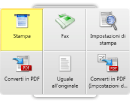
|
NOTA
|
|
Mentre si trascina il mouse, Quick Printing Tool viene visualizzato in primo piano se si preme [T] sulla tastiera, o vicino al cursore del mouse se si preme [N] sulla tastiera. È anche possibile cambiare i tasti assegnati. Per maggiori informazioni, vedere la seguente sezione.
|
2.
Rilasciare il documento/cartella su [Stampa].
Il menu sul quale è posizionato il cursore del mouse viene evidenziato in giallo.
Se si trascinano più documenti o cartelle, viene visualizzata la finestra di dialogo [Impostazione ordine documenti multipli]. In questo caso, passare al punto 3. Se si seleziona un solo documento, passare al punto 5.
|
NOTA
|
|
Quando si fa clic con il pulsante destro del mouse per selezionare un documento o una cartella e quindi si trascina l'elemento su [Stampa], viene visualizzato il seguente menu.
[Impostazione ordine documenti multipli]: visualizza la finestra di dialogo [Impostazione ordine documenti multipli].
[Annulla]: annulla la stampa.
|
3.
Selezionare un documento in [Ordine elaborazione documenti] e fare clic su  o
o  per specificare l'ordine di stampa dei documenti.
per specificare l'ordine di stampa dei documenti.
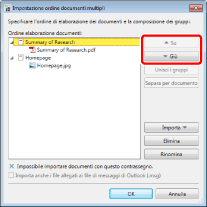
Per maggiori informazioni sulla finestra di dialogo [Impostazione ordine documenti multipli], vedere la seguente sezione.
4.
Fare clic su [OK].
La finestra di dialogo [Stampa] viene visualizzata.
5.
Specificare il numero di copie da stampare in [Copie].
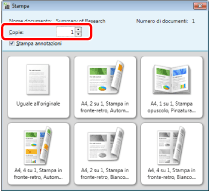
6.
Selezionare la casella di stampa [Stampa annotazioni] per includere le annotazioni nella stampa.
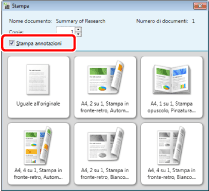
|
NOTA
|
|
Le annotazioni aggiunte con un programma diverso da Desktop Editor possono essere stampate a prescindere dall'eventuale selezione della casella di controllo [Stampa annotazioni], a seconda del tipo di annotazione.
|
7.
Selezionare un modello di stampa da utilizzare.
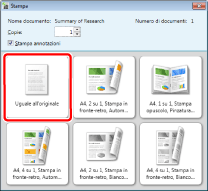
La stampa ha inizio facendo clic sul pulsante del modello di stampa.
|
NOTA
|
|
Per ulteriori informazioni sullo stato del lavoro di stampa, vedere:
È possibile che venga visualizzata la finestra di dialogo [Stampa] o la finestra di dialogo [Stampa] dell'applicazione utilizzata per creare il documento. In questo caso, selezionare la stampante [Desktop Document Writer] ed effettuare la stampa.
|